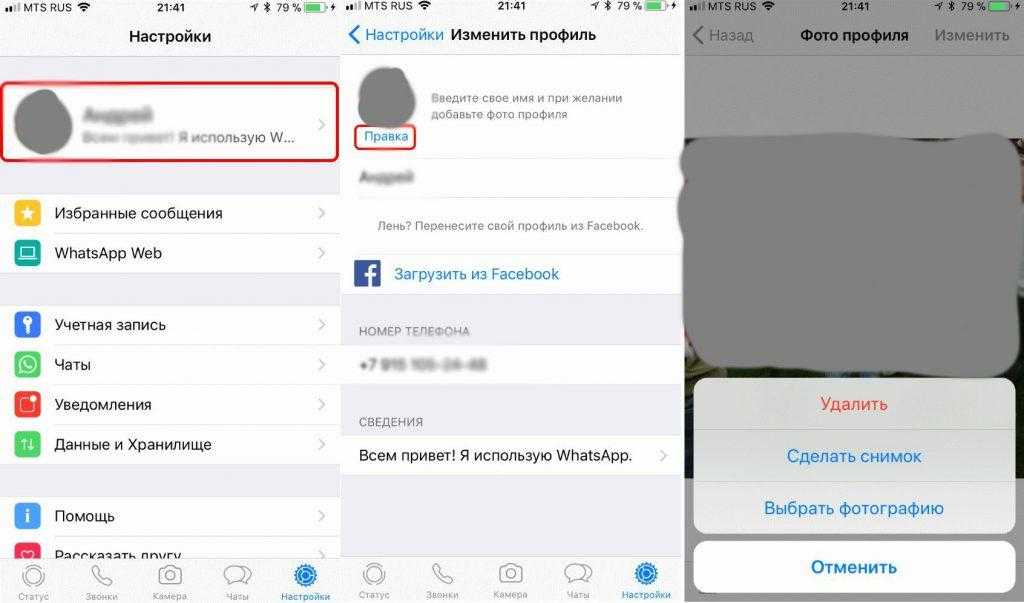Начало семейной группы
Один взрослый в семье—организатор—может семья настроить «семейный доступ» для группы от их iPhone, iPad и iPod touch или Mac. Если вы включите общий доступ к покупке, вам будет предложено подтвердить, что вы согласны платить за покупки, совершенные членами семьи, которых вы пригласили и что у вас есть действительный способ оплаты. Допустимые способы оплаты для создания семьи совместного использования включают в себя кредитные карты и дебетовые карты.*
На вашем iPhone, iPad или iPod касание:
- Перейдите в раздел Настройки . Если вы используете iOS 10.2 или более ранней версии, перейдите к «Настройки» iCloud.
- Коснитесь настроить семейный доступ, затем нажмите Начать. Следуйте инструкциям на экране, чтобы создать свою семью и пригласить членов вашей семьи.
- Если вы используете iOS 11 или позже, выбрать первый объект вы хотели бы поделиться с вашей семьей. Затем следуйте инструкциям, чтобы пригласить членов вашей семьи, используя iMessage.
На компьютере Mac:
- Выберите меню «Apple» ( ) «Системные настройки», затем нажмите iCloud.
- Нажмите Кнопку Настроить Семейный.
- Следуйте инструкциям на экране.
После настройки функции «Семейный доступ» вы можете пригласить членов вашей семьи, чтобы присоединиться.
Приглашать людей присоединиться к вашей семье
Как долго, как вы оба используете iOS 8 или OS Х Yosemite или новее, вы можете добавить тех, кто имеет свой идентификатор Apple для вашей семьи. Если у вас есть дети, используйте эти шаги , чтобы создать свой Apple ID и добавить их к вашей группе. Используйте следующие шаги, чтобы добавить кого-то, кто уже есть идентификатор Apple.
На вашем iPhone, iPad или iPod касание:
- Перейдите в Настройки Семейный доступ. Если вы используете iOS 10.2 или более ранней версии, перейдите в меню Настройки iCloud «семья».
- Нажмите «Добавить Члена Семьи».
- Введите имя вашего родственника или адрес электронной почты и следуйте инструкциям на экране.
- Если вы используете iOS 11 или более поздней версии, выберите, хотите ли вы, чтобы отправить приглашение через сообщения или приглашать их в лицо. Затем следуйте инструкциям на экране.
На компьютере Mac:
- Выберите меню «Apple» ( ) «Системные настройки», затем нажмите iCloud.
- Щелкните Управление Семьей.
- Нажмите кнопку +, а затем следуйте инструкциям на экране.
Если ваш родственник с вами, они могут ввести свой идентификатор Apple пароль на вашем устройстве, чтобы принять приглашение. Вы также можете отправить им приглашение, и они могут принимать от их устройства. Если у вас несколько идентификаторов Apple в iTunes, вы можете пригласить каждого из ваших аккаунтов в группы, так что вы можете поделиться покупками с других идентификаторов Apple со своей семьей.
Как работает функция «Найти айфон»
Воспользоваться приложением после потери телефона невозможно. Программа должна быть установлена у вас заранее
Не забывайте это сделать, иначе когда-нибудь пожалеете! Обратите внимание, что во время настройки функции аппарат запросит разрешить геолокацию – одно из условий работы данного приложения. Вероятно, что после этого батарея будет разряжаться несколько быстрее
Как включить функцию через компьютер
Apple может гордиться этой статистикой: с запуском сервиса «Найти iPhone» число краж айфонов уменьшилось в разы. Ничего удивительного: отыскать украденный аппарат при включении этой функции значительно проще. Смартфон после блокировки хозяином в руках воришек становится лишь набором запчастей или бессмысленной игрушкой. Вы можете скачать программу Найти айфон, но делать это совсем не обязательно!
Порядок действий для включения функции «Найти iPhone» через компьютер:
- Вам понадобится выход во «всемирную паутину». Без этого – никак.
- Не имеет принципиального значения, какая операционная система в телефоне, Windows или Mac. Зайдите на сайт iCloud.com.
- В окне авторизации введите данные Apple ID. Будьте внимательны, не соглашайтесь с пунктом «Оставаться в системе», когда работаете с чужого компьютера. Можете поставить галочку только тогда, когда вошли с личного ПК.
- После запуска приложения в меню пункта «Мои устройства» выберите свой аппарат.
- Приложение запустит сканирование, после чего на экране появится изображение карты, на которой будет отмечено местонахождение вашей пропажи. В зависимости от того, где конкретно «отдыхает» от вас ваш мобильник, предпримите шаги для его возвращения.
- Потеряли телефон в квартире или офисе? Воспользуйтесь звуковым сигналом, чтобы найти свой аппарат.
- Оказалось, что телефон оставлен в салоне красоты или автоцентре? Отправьте сообщение на экран своего гаджета с просьбой перезвонить по другому номеру. Этот текст тут же отобразится на телефоне.
- Самый печальный исход поисковой ситуации. Вы поняли, что потеряли смартфон в общественном месте или, хуже того, у вас его умышленно украли. Срочно защищайте персональные данные! Установите четырехзначный пароль, чтобы никто не смог скачать ваши фотографии или прочитать сообщения, удаленно сотрите их.
- Еще раз: если функция «Найти iPhone» не будет настроена заранее, то вам останется только рассчитывать на полицию или волю случая. Берегите своего друга!
Как отключить функцию
Возможна и другая ситуация: вам понадобится выключить функцию «Найти iPhone», например, при продаже телефона или сдаче его в ремонт. Существует два основных варианта деактивации: непосредственно через аппарат либо же дистанционно. Не стоит, наверное, говорить, что и в том, и другом случае данную функцию можно отключить лишь после введения пароля от аккаунта Apple ID. Без этого – никак.
Первый способ самый простой и удобный, но для него нужен доступ к аппарату:
- Зайдите в меню «Настройки».
- Найдите пункт iCloud.
- Прокрутите список вниз до положения «Найти iPhone», переключите тумблер на режим «off».
- Подтвердите свое решение паролем вашей учетной записи Apple ID.
- После проведения этой несложной операции вам на е-мейл отправят уведомление об отключении функции.
Способ второй – если мобильного телефона на руках нет, то функцию «Найти iPhone» получится отключить дистанционно:
- Для начала нужно зайти в соответствующее приложение.
- Установить программу в App Store или на интернет-сайте по адресу https://icloud.com/find.
- Откройте меню «Мои устройства» из навигационной панели.
- В появившемся списке выберите ваш мобильный телефон.
- Удалить смартфон из списка разрешено лишь в случае, когда он находится оффлайн.
- При работе с мобильным приложением нажмите на кнопку «Удалить», в веб-версии – «крестик».
- В заключение приложение вас попросит подтвердить свои действия и заодно напомнит, что после этого айпад сможет активировать другой человек.
Не все до конца понятно? Воспользуйтесь нашей видеоинструкцией https://www.youtube.com/watch?v=rLPHQ76HHvw, где по полочкам разбирается программа «Найти iPhone» и дается руководство к действию тому, кто потерял телефон, как найти его местоположение – не знаешь. Ознакомьтесь с этим уроком, и вы узнаете, как найти айфон по геолокации, по gps, без труда разыщете все свои устройства с одинаковым Apple ID.
Узнайте,как перекинуть фото с айфона на компьютер.
Способы активации и деактивации услуги на смартфоне
Чтобы просматривать геопозицию объектов, наблюдатель сначала должен подключить опцию на своем телефоне. Первым делом подключаются службы определения положения смартфона. Чтобы активировать приложение на своем гаджете, владелец должен следовать такой инструкции:
- пользователь открывает главный экран смартфона;
- на дисплее выбирается раздел “Настройки”;
- из высветившегося списка следует выбрать раздел “Конфиденциальность”;
- теперь следует перейти по пункту “Службы геолокации”;
- чтобы подключить опцию, требуется перевести бегунок в активное положение.
Если клиент хочет не только определять местонахождение других людей, но и делиться данными своей геопозиции, он может дополнительно указать это в настройках. После перехода в раздел следует выбрать пункт “Поделиться геопозицией”. Переключатель переводится в активное положение.
Обратите внимание
В этом же разделе смартфона можно указать то устройство, с которого будут передаваться личные данные. Для этого на экране выбирается раздел “Моя геопозиция”.. При необходимости отключить программу следует снова зайти в пункт в настройками смартфона
Там выбрать подраздел “Конфиденциальность”. Теперь выбирается кнопка “Службы геолокации” и бегунок переводится в положение “Выключено”. После этого программа Найти друзей на Айфоне больше не будет функционировать
При необходимости отключить программу следует снова зайти в пункт в настройками смартфона. Там выбрать подраздел “Конфиденциальность”. Теперь выбирается кнопка “Службы геолокации” и бегунок переводится в положение “Выключено”. После этого программа Найти друзей на Айфоне больше не будет функционировать.
![]()
Как работает Найти iPhone в iOS 13. Абсолютно по-другому
![]()
В iOS 13 полностью поменялось приложение Найти iPhone.
Apple совместила приложения Найти iPhone и Найти друзей в одно, которое теперь называется Локатор. Оно сильно отличается от старых программ и оснащено новыми функциями.
Что изменилось
️ на главной странице Локатора теперь две вкладки: Пользователи (друзья и члены Семьи) и Устройства (ваши гаджеты)
️ для каждого друга предусмотрено три функции: посмотреть контакт, построить маршрут до него и настроить уведомления
Название текущей геопозиции можно задать самому
В первой вкладке приложения показываются девайсы ваших друзей, согласившихся делиться геопозицией.
Выбрав юзера, вы можете посмотреть его точное местоположение. Даже адрес будет написан под именем.
Вам разрешено делиться геопозицией с другими пользователями прямо в Локаторе
Кроме того, здесь же вы можете быстро построить маршрут до контакта, а также посмотреть его карточку.
Плюс задать уведомления либо для себя, либо для человека: об уходе с места, где вы находитесь, или наоборот — показать, когда ушёл ваш друг, плюс поделиться геопозицией в конкретный момент времени.
Оповещения зависят от геопозиции юзера и срабатывают по прибытии или убытии из конкретной точки
️ во вкладке Устройства дополнительно можно дистанционно заблокировать девайс
Во второй вкладке указан список всех ваших устройств. Оформление этого меню тоже изменилось.
Здесь вы можете дистанционно воспроизвести звук, построить маршрут до девайса, уведомить при обнаружении и отметить гаджет пропавшим. А также стереть устройство или удалить из списка.
Если устройство обнаружится, вам на почту придёт соответствующее сообщение с точной геолокацией
Внимание: удаление из списка Найти iPhone не сопровождается дополнительным уведомлением. Устройство сразу же исчезнет при нажатии на эту кнопку, но вернётся после перезапуска приложения
Теперь ваши гаджеты с iOS 13 отображаются даже в офлайн-режиме. Как это работает
В iOS 13 появилась возможность поиска потерянного iPhone, не подключённого к интернету.
С включенной функцией Найти iPhone девайс постоянно использует для отображения геопозиции энергоэффективную технологию Bluetooth LE. И даже если айфон выключен, модуль Bluetooth останется активным. Он практически не разряжает аккумулятор.
Крейг Федериги объяснил, что для корректной работы Локатора фактически требуется два устройства Apple. На утерянном девайсе данные о геопозиции шифруются, а на втором — дешифруются.
Когда вы нажимаете кнопку поиска, например, своего ноутбука, iPad загружает в Apple тот же хэш открытого ключа, что и идентификатор. Так что Apple может выполнять поиск по миллионам сохраненных зашифрованных местоположений и находить соответствующий хэш.
— Крейг Федериги, вице-президент Apple по разработке программного обеспечения
Ваш утерянный девайс создаёт защищённую сеть, в которой посылает сигнал на ближайшее устройство Apple. Даже на чужое.
Через него iPhone сможет незаметно подключиться к интернету и показать, где он находится прямо сейчас.
Как установить iOS 13 сейчас: инструкция и прямые ссылки
(26 , общий рейтинг: 4.65 из 5)
Как пользоваться приложением «Локатор» в iOS 13
Приложение «Локатор» разделено на три вкладки. Первая помогает искать друзей и членов семьи, вторая — iPhone, iPad, Mac, Apple Watch и AirPods, а третья — управлять личным настройками геопозиции. Для удобства пользователя в каждой вкладке также отображается карта.
Чтобы узнать, где находится ваш друг или ребенок, откройте секцию «Пользователи» и выберите нужного человека. Его адрес и местонахождение отобразится на карте, а еще вы увидите дополнительные опции.
- Контакт. Открывает карточку контакта на Айфоне.
- Маршруты. Перенаправляет в приложение «Карты», где строит маршрут к выбранному пользователю.
- Уведомления. Позволяет получать уведомления, когда человек приходит или уходит с определенной локации. Можно также настроить точность срабатывания (другими словами — радиус действия) уведомлений.
Этой же вкладкой стоит воспользоваться для добавления нужного человека в избранное, отключения отслеживания им вашей геопозиции и удаления пользователя.
Вкладка «Устройства» показывает все гаджеты, которыми пользуетесь вы и члены вашей семьи (для тех, кто подключил семейную учетную запись). Ваше текущее устройство отмечено надписью «При Вас» и доступно первым в списке. Для каждого гаджета в этой секции есть несколько опций.
- Воспроизвести звук. Включает громкий сигнал на выбранном устройстве. Так его можно обнаружить в квартире, магазине или другом месте недалеко от владельца.
- Маршруты. Перенаправляет в приложение «Карты», где строит маршрут к выбранному устройству.
- Уведомления. Позволяет получать уведомления, когда появляются данные о геопозиции утерянного гаджета. Работает только с устройствами, отмеченными как пропавшие.
- Отметить как пропавшее. Активировав функцию, пользователь автоматически начинает поиск утерянного устройства.
Также с помощью вкладки «Устройства» стираются все данные и удаляются неиспользуемые гаджеты.
Вкладка «Я» содержит личные настройки пользователя. Используйте ее, чтобы определить свое местонахождение, выключить опцию «Поделиться геопозицией» для всех контактов и отказаться от запросов на дружбу от незнакомых людей.
Кнопка «Назвать текущую геопозицию…» также позволяет дать названия популярным местам, например, дому, работе или любимой кафешке.
Какие общие функции доступны
Управлять, отключать и включать доступ к ряду функций могут «Организатор» и «Взрослый». Настраиваются необходимые опции там же, в разделе «Семейного доступа» внизу, под именами участников близкого круга:
Раздел «Общие покупки» позволит делиться приобретениями с участниками «Семейного доступа». Как было сказано ранее, все члены семьи смогут скачать купленное вами приложение, получить доступ к месту в хранилище, пользоваться подписками к музыкальному и другим сервисам; «Хранилище iCloud» предоставляет доступ к текущему тарифному плану облачного сервиса. Изначально дается 5ГБ свободной памяти, но есть возможность увеличить объем, купив память на 200ГБ или 2ТБ; «Передача геопозиции» позволит делиться текущим местоположением с другими членами семьи. Теперь в «Найти друга» («Локаторе») при открытии приложения вам станет доступна актуальная локация вашего близкого или родственника; «Экранное время» позволит задать максимальное время в приложении, которым может пользоваться ваш ребенок. Нажав на эту функцию, выберите среди членов «Семейного доступа» того, кому вы хотите подключить «Экранное время». Далее вы попадете в настройки этой утилиты и сможете установить лимиты программ. Если ребенок захочет еще больше провести времени в игре, то вы можете предоставить и увеличить его, получив соответствующее уведомление на главное устройство. Установите уникальный пароль, если не желаете, чтобы кто-то из членов семьи смог изменить настроенные конфигурации; Apple Music позволит другим членам «Семейного доступа» пользоваться музыкальным сервисом от Apple
Важно, чтобы вы оформили семейную подписку, а не одиночную (ее стоимость немного выше, чем стандартная индивидуальная подписка). В этой вкладке вы можете пригласить участников и дать возможность им скачивать музыкальные треки и слушать их оффлайн
У всех пользователей разная библиотека со своей музыкой; Apple TV – это совместное использование телеканалов (при наличии специальной приставки, подключаемой к телевизору).
Настраиваем приложение
Да простят нас наши любимые за нарушение их человеческих прав, но в данном случае действует принцип: ложь во благо. Итак, смартфон на руках и у вас есть несколько секунд для настройки приложения.
На смартфонах и планшетах, работающих под управлением мобильной операционной системы iOS 8 необходимо самостоятельно загрузить приложение Найти друзей из магазина App Store . В iOS 9, бета-версию которой вы можете установить прямо сейчас http://www.iphones.ru/iNotes/452859 , приложение Найти друзей установлено по умолчанию.
Убедитесь, что на смартфоне вашего домочадца разрешено определение геопозиции. Включить данную функцию можно из меню: Настройки – Конфиденциальность – Службы геолокации – Включить.
Затем откройте приложение Найти друзей (после установки оно может быть переименовано в Мои друзья), нажмите на пункт Я с изображением пиктограммы профиля в iCloud и включите ползунок Поделиться геопозицией. Убедитесь, что установлена галочка напротив действующего устройства.
Проведите пальцем сверху вниз и убедитесь, что активна функция Air Drop (в настройках разрешите возможность расшаривания Для всех). Нажмите Готово и выберите пункт Добавить. Разрешить доступ к отслеживанию геолокации можно как с помощью функции Air Drop так и с помощью запроса по электронной почте.
На вашем устройстве тут же появится подтверждение запроса. Согласитесь с отслеживанием, но откажитесь от отправки собственной геопозиции.
Нажав на иконку контакта на карте, вы можете установить уведомления по его прибытию по определенному адресу.
Заключительный этап – дань анонимности и «заметания следов». Нам необходимо спрятать приложение Мои Друзья во избежание подозрений. Более подробная инструкция с видео описана в соответствующей теме «Как скрыть приложение». Суть скрытия иконки сводится к нескольким простым этапам.
- 1. Убедитесь, что предшествующая странице с иконкой Мои друзья страница полностью заполнена. 2. Зажмите палец на приложении Мои друзья и перетяните ее на соседнюю полностью заполненную страницу, поместив над другим приложением. 3. Не отпуская палец создайте папку. 4. Поместите приложение в папку, отпустите палец, а затем вновь ухватитесь за иконку Мои друзья в папке и перетяните в нижнюю часть экрана (с иконками быстрого доступа). 5. Задержите палец на 1-2 секунды и отпустите.
Приложение Мои друзья бесследно пропадет с экрана Springboard вплоть до последующей перезагрузки. В iOS 9 приложение установлено по умолчанию и никаких подозрений возникнуть не может. Для появления иконки Мои друзья в iOS 8 потребуется перезагрузка смартфона, но лично я крайне редко самостоятельно перегружаю iPhone и не дожидаюсь полного разряда аккумулятора.
P.S
Устраивайте слежку осторожно, а лучше всего – научитесь доверять друг-другу
(4.00 из 5, оценили: 7)
В приложении «Найти друзей» на iPhone, iPad, iPod touch, Apple Watch или на веб-сайте iCloud.com можно без труда узнать, где сейчас находятся ваши друзья и родные.
На устройствах с iOS 13, iPadOS или macOS Catalina службы «Найти iPhone» и «Найти друзей» объединены в приложении «Локатор». Для начала настройте приложение «Локатор» и включите функцию «Найти ». Если на Apple Watch установлена watchOS 6, делиться своим местонахождением с друзьями и родными можно с помощью приложения «Найти людей», которое используется вместо приложения «Найти друзей».
Другие варианты
Существует ещё и масса хакерского софта, который даёт возможность не только отследить перемещения владельца iPhone, но и также получить доступ ко всем входящим и исходящим звонкам или сообщениям. Многие сайты пестрят объявлениями о продаже уникальных программ-шпионов для телефона, способных взломать даже самый защищённый девайс в мире – айфон.
Однако подобная слежка за неверным супругом или нерадивым сотрудником мало того, что противозаконна, ещё и ставит под угрозу безопасность обоих задействованных устройств. Никто не застрахован от того, что разработчики этих программ — через прописанный в них вредоносный код, не получат доступ к меню каждого телефона, и не смогут взломать пароли для кражи личной информации или финансов. Имея всю «подноготную», потом можно шантажировать пользователей и требовать выкуп. Оно вам надо?
К тому же часто, чтобы поставить на айфон такой софт приходится делать джейлбрейк, который уж точно в неумелых руках – просто находка для мошенников. Настоятельно не рекомендуем вам пользоваться подобными программами.
Понятно, что не всем приятен тотальный контроль, именно поэтому все приложения, работающие в правовом поле, требуют разрешения на отслеживание. Хотя если Вы абсолютно честны со своими партнёрами по жизни или по бизнесу – то чего вам бояться? Особенно полезны подобные услуги будут для вечно занятых родителей, которые не всегда могут сопроводить ребёнка в школу или на кружки.
Как смотреть местонахождение знакомых на iPhone и iPad при помощи приложения «Найти друзей»
1. После первого запуска приложения, нажмите кнопку «Добавить друзей», чтобы отправить приглашения.
![]()
Если в списке уже кто-то есть, то для добавления новых друзей, нажмите кнопку «Добавить» в правом верхнем углу, после чего введите его имя, адрес электронной почты или телефон в верхней части окна и нажмите кнопку «Отправить».
![]()
Кстати, в последних версиях приложения «Найти друзей» имеется возможность быстро установить соединение (Добавить в друзья) передав запрос через AirDrop.
![]()
2. В процессе отправки приглашения необходимо выбрать, на какой срок вы хотели бы поделиться геопозицией с вашим другом:
- поделиться геопозицией на час;
- поделиться до конца дня;
- поделиться бессрочно.
![]()
3. Чтобы ваш смартфон определялся другими пользователями на карте, пройдите в Настройки → Конфиденциальность → Службы геолокации → Поделиться геопозицией и установите переключатель «Поделиться геопозицией» в положение Включено.
![]()
В этом же пункте вы можете выборочно отключать доступ к вашей геопозиции для отдельных контактов, добавленных в друзья.
Эта же страница настроек доступна и из самого приложения «Найти друзей», достаточно лишь нажать на вкладку «Я».
![]()
4. Перейдите в подраздел «С устройства» и выберите одно из ваших устройств в качестве передатчика геолокации для отслеживания вашими друзьями.
При желании, благодаря этой возможности вы можете делиться фейковой (ненастоящей) геопозицией. Например, если вам нужно уехать незамеченным, можно установить iPad (который остался дома) в качестве устройства, передающего геопозицию, тогда как геопозиция вашего iPhone (и вашего настоящего местоположения) отправляться друзьям не будет.
![]()
5. Настроив вышеуказанные параметры, вернитесь на один шаг вверх (раздел Службы геолокации) и разрешите программе «Найти друзей» доступ к геолокации – поставьте галочку напротив пункта «При использовании программы».
![]()
После того, как приглашение будет принято, вы и ваш приятель сможете увидеть местонахождение друг друга на карте.
Добавленные контакты будут отображаться на карте в виде пиктограмм с изображениями. Для удобства можно переключить вид карты на «Гибрид» или «Спутник» (особенно актуально в наших регионах, где Карты Apple в режиме «Стандарт» не проработаны). Для переключения вида карты, нажмите на карту, а затем на значок «i» в правом нижнем углу.
![]()
ПО ТЕМЕ: Если заняты руки: как автоматически перевести входящий iPhone-звонок на громкую связь.
Как отследить айфон с другого айфона
Отслеживание может проводиться несколькими способами.
Через iMessage на iPhone
Для включения функции из главного меню входят в подраздел «Конфиденциальность», следом в «Службы геолокации». Делиться позицией можно из этого же меню через «Системные службы». Дальше придется открыть переписку с объектом в iMessage, выбрать имя абонента и в пункте «Информация» нажать на подраздел «Указать геопозицию».
![]()
Как отследить месторасположение второго телефона
Запрограммировать устройство можно на час, до конца дня, на сутки или бессрочно – до отключения функционала. В переписке будет автоматически создана ссылка на карту, показывающую местоположение объекта. Для удаления опции ее отключают в ручном режиме или вытирают сообщение из переписки.
Через мобильных операторов
Как можно отследить айфон по номеру телефона? Такая услуга относится к легальным и предоставляется на платной основе. При постоянном доступе к сети интернет необязателен – поисковый механизм работает по номеру телефона в сотах. Абонент, который подключил услугу, видит локализацию нужного ему человека через сообщения или по карте местности.
Важно! Если в устройстве подключено отслеживание, то обнаружить украденный гаджет станет проще. Если пользователь беспокоится о сохранности своих вещей, то ему стоит задуматься о включении режима и постоянном использовании
Для активации отслеживания при помощи мобильного оператора достаточно отправить запрос и указать номер абонента, за которым нужно постоянно присматривать. На второй номер придет СМС с предложением о принятии или отклонении программы, через которую будет проходить весь процесс. Если пользователь ответит согласием, то его месторасположение будет определяться с точностью до 100 м.
Высокие показатели определения места, где находится нужный человек, дает город. В сельской местности или при плохих погодных условиях качество выявления локации будет снижено.
![]()
Месторасположение через операторов связи